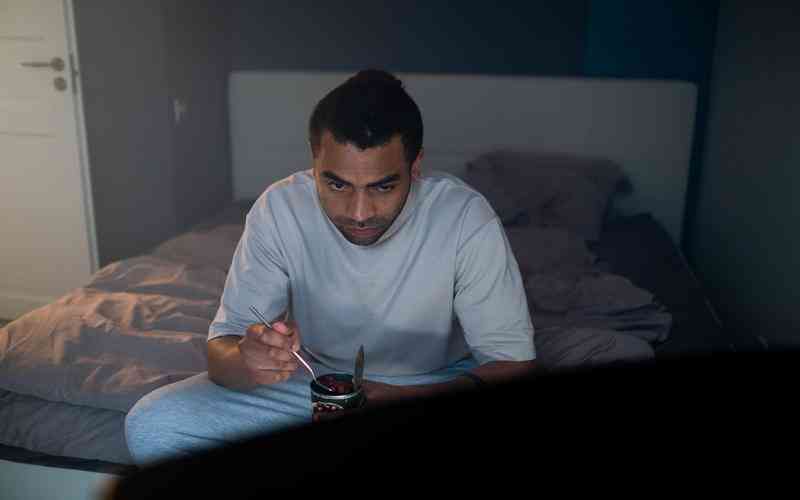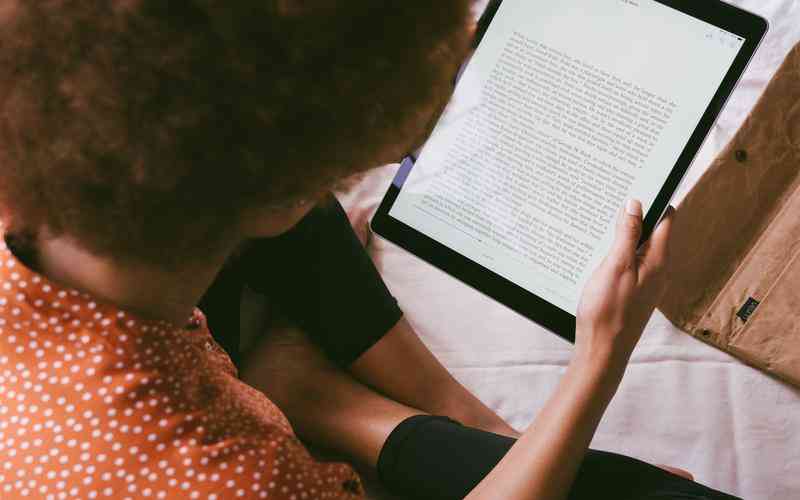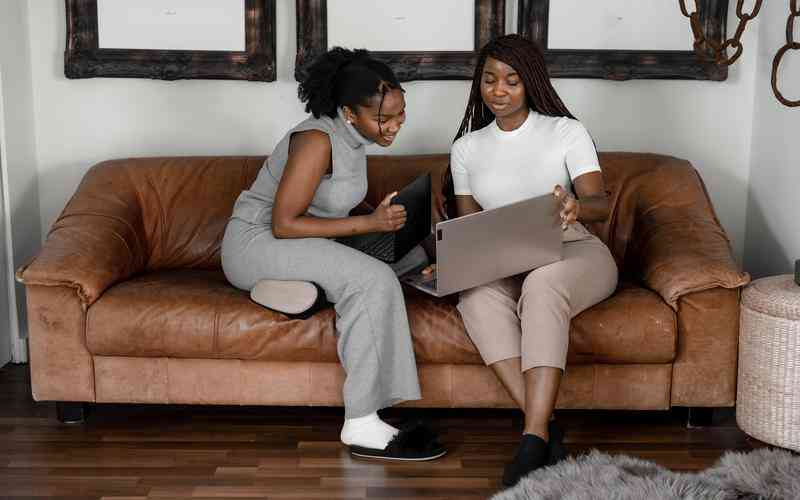摘要:在使用EMUI系统的设备时,保持软件的最新状态对确保设备的性能和安全至关重要。EMUI,作为华为(Huawei)推出的用户界面,定期推送系统更新,以优化系统功能、修复已知问题并增强安全性。本...
在使用EMUI系统的设备时,保持软件的最新状态对确保设备的性能和安全至关重要。EMUI,作为华为(Huawei)推出的用户界面,定期推送系统更新,以优化系统功能、修复已知问题并增强安全性。本文将详细介绍如何在EMUI设备上执行软件更新操作,包括检查更新、下载与安装步骤等,以帮助用户顺利完成更新过程。
检查系统更新的必要性
软件更新不仅可以带来新功能,还能修复系统中的漏洞和问题。保持系统更新可以确保你的设备始终运行在最新的版本,提升设备的性能和安全性。例如,华为会定期推送EMUI的更新包,这些更新包括系统优化、性能改进以及新功能的添加。通过定期检查和安装更新,用户可以避免系统崩溃、应用程序不兼容等常见问题。
在执行系统更新前,建议用户首先查看更新的内容和版本信息。通常,更新的公告会说明修复了哪些问题、增加了哪些新功能,帮助用户了解更新的实际效果。
通过设置应用检查更新
在EMUI设备上检查和下载系统更新,最常见的方式是通过设备的“设置”应用进行操作。以下是具体步骤:
打开设置应用
解锁你的EMUI设备,找到并点击“设置”应用图标。设置应用通常在主屏幕或应用列表中可以找到。
进入系统更新选项
在设置菜单中,向下滚动找到“系统”选项,点击进入。然后,选择“系统更新”或“软件更新”选项,这将带你进入检查更新的页面。
检查可用更新
在“系统更新”页面,点击“检查更新”按钮。系统会自动连接到华为的更新服务器,检查是否有新的更新包。如果有可用的更新,系统会显示相关的信息和更新内容。
下载并安装系统更新
一旦系统检查到新的更新,用户可以选择下载并安装更新。以下是详细的操作步骤:
下载更新包
如果有新的更新可用,点击“下载”按钮开始下载更新包。下载过程可能需要一些时间,具体取决于更新包的大小和你的网络速度。建议在Wi-Fi环境下下载更新,以避免消耗大量的移动数据流量。
安装更新
下载完成后,系统会提示你是否立即安装更新。点击“安装”按钮,设备将自动重启,并进入安装模式。安装过程通常需要几分钟时间,请确保在安装过程中设备保持充电状态,以避免因电量不足而导致的安装中断。
完成安装
安装完成后,设备会自动重启,并进入最新的系统版本。你可以在设置的“系统更新”页面查看当前的系统版本信息,确认更新是否成功完成。
处理更新过程中可能遇到的问题
在更新过程中,可能会遇到一些常见问题,如更新失败、安装过程中出现错误等。以下是一些处理建议:
检查网络连接

如果下载或安装更新时出现问题,首先检查你的网络连接是否稳定。网络不稳定可能导致下载失败或安装中断。
清理存储空间
确保设备有足够的存储空间来下载和安装更新。如果存储空间不足,可以尝试删除一些不必要的文件或应用程序。
重启设备
如果遇到更新失败的情况,可以尝试重启设备后重新检查更新。有时,重启设备可以解决一些临时的软件问题。
联系技术支持
如果以上方法仍未解决问题,建议联系华为的技术支持团队。他们可以提供进一步的帮助和解决方案,确保你的设备能够顺利更新。
定期执行软件更新对于保持EMUI设备的最佳性能和安全性至关重要。通过“设置”应用检查、下载和安装系统更新,可以确保你的设备始终运行在最新的版本,享受最新的功能和优化。在执行更新操作时,确保设备处于良好的网络环境和充足的电量,以避免更新过程中出现问题。
用户应注意在更新过程中备份重要的数据,以防止意外的数据丢失。随着EMUI系统和设备的不断升级,保持关注更新公告和技术支持,可以帮助用户更好地应对各种软件和系统问题,提升使用体验。